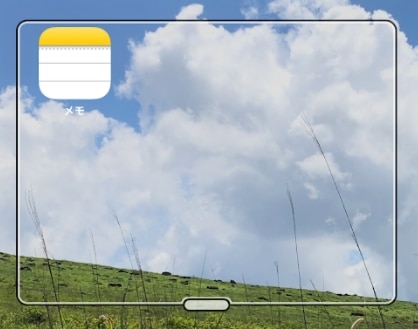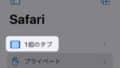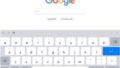拡大鏡というのは・・・
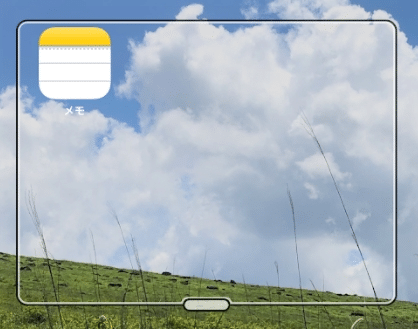
コレです!
枠の中は拡大されて表示されます。
設定によっては、
指3本で2回タップすると、この拡大鏡が表示されます。
今回は、
・ この拡大鏡を消す方法
・ 今後、誤って表示させない設定方法
を紹介します。
拡大鏡を解除して元に戻す
もう一度、指3本で2回タップすると、元に戻ります。
今後、拡大鏡を表示させないようにする
拡大機能を無効にする方法を紹介します。
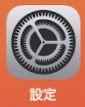
「 設定 」アプリをタップします。
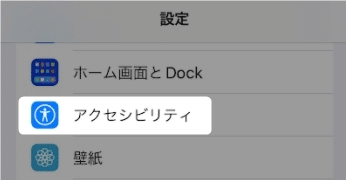
左側のメニューから、
「 アクセシビリティ 」をタップ。
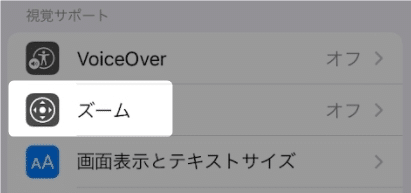
「 ズーム 」をタップ。
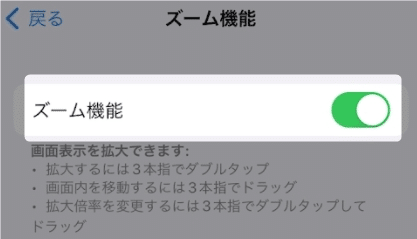
「 ズーム機能 」のボタンをオフにします。
(👆の画像はオンの状態)
これで表示されなくなります!
以上です!
この情報は役に立ちましたか?
ご回答いただき、ありがとうございます!